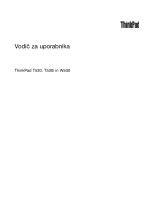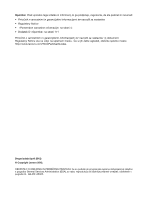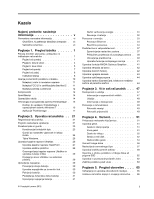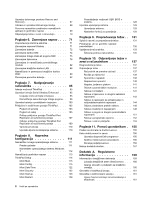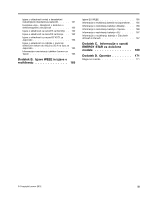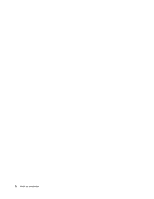Lenovo ThinkPad T530 (Slovenian) User Guide
Lenovo ThinkPad T530 Manual
 |
View all Lenovo ThinkPad T530 manuals
Add to My Manuals
Save this manual to your list of manuals |
Lenovo ThinkPad T530 manual content summary:
- Lenovo ThinkPad T530 | (Slovenian) User Guide - Page 1
Vodič za uporabnika ThinkPad T530, T530i in W530 - Lenovo ThinkPad T530 | (Slovenian) User Guide - Page 2
/ThinkPadUserGuides. Druga izdaja (april 2012) © Copyright Lenovo 2012. OBVESTILO O OMEJENIH IN PRIDRŽANIH PRAVICAH: če so podatki ali programska oprema dobavljeni(-a) skladno s pogodbo General Services Administration (GSA), so raba, reprodukcija ali razkritje predmet omejitev, navedenih v pogodbi - Lenovo ThinkPad T530 | (Slovenian) User Guide - Page 3
Upravljanje napajanja baterije 31 © Copyright Lenovo 2012 Načini varčevanja energije nega pogona 44 Uporaba kartice ExpressCard, bliskovne medijske kartice ali pametne 52 Gesla za trdi disk 52 Nadzorniško geslo podatkov s trdega diska ali pogona SSD 62 Uporaba in poznavanje požarnih zidov - Lenovo ThinkPad T530 | (Slovenian) User Guide - Page 4
Zamenjava trdega diska ali pogona SSD . . . . 113 ThinkPad Setup 114 Meni Main 115 Meni Config 115 Meni Date/ Time 122 Meni Security 122 Meni Startup 126 Meni Restart 128 ii Vodič za uporabnika Posodabljanje možnosti UEFI BIOS Lenovo za podporo . . . . . 156 Klicanje podjetja Lenovo - Lenovo ThinkPad T530 | (Slovenian) User Guide - Page 5
163 Izjava o skladnosti za izdelke z nazivnim električnim tokom do vključno 20 A na fazo za Japonsko 163 Informacije o servisiranju izdelkov Lenovo za Tajvan 163 Dodatek B. Izjave WEEE in izjave o recikliranju 165 Izjave EU WEEE 165 Informacije o recikliranju baterije na Japonskem . . 165 - Lenovo ThinkPad T530 | (Slovenian) User Guide - Page 6
iv Vodič za uporabnika - Lenovo ThinkPad T530 | (Slovenian) User Guide - Page 7
, jih preščipniti z računalnikom ali drugimi predmeti ali pa jih kakor koli drugače izpostaviti ravnanju, pri katerem bi lahko ovirale delovanje računalnika. © Copyright Lenovo 2012 v - Lenovo ThinkPad T530 | (Slovenian) User Guide - Page 8
vse informacije, priložene računalniku. Informacije iz tega dokumenta ne spreminjajo pogojev nakupne pogodbe ali omejene garancije Lenovo® Limited Warranty. Če želite izvedeti več, glejte razdelek »Garancijske informacije« v Priročniku z varnostnimi in garancijskimi informacijami ter navodili za - Lenovo ThinkPad T530 | (Slovenian) User Guide - Page 9
okvare na notranji elektronski komponenti. Predstavljajo lahko tudi možen varnostni problem. Ne izpostavljajte se nevarnosti in ne poskušajte lastnoročno odkriti podpore najdete na naslednjem spletnem naslovu: http://www.lenovo.com/support/phone Izvajajte redne preglede računalnika in komponent, - Lenovo ThinkPad T530 | (Slovenian) User Guide - Page 10
je napetostna raven znotraj izdelka nič. Preden z izdelka, ki je opremljen z napajalnim kablom, odstranite pokrov, preverite, ali je napajanje izključeno ter ali je izdelek izklopljen iz morebitnih virov napajanja. Če imate kakršnakoli vprašanja, se obrnite na center za podporo strankam. Čeprav po - Lenovo ThinkPad T530 | (Slovenian) User Guide - Page 11
in izključite opremo iz električne vtičnice. Izjava o napajalniku NEVARNOST Nikoli ne odstranite pokrova izvora napajanja ali katerega koli dela z naslednjo oznako. © Copyright Lenovo 2012 ix - Lenovo ThinkPad T530 | (Slovenian) User Guide - Page 12
npr. notesniki, uporabljajo akumulatorske baterije, ki zagotavljajo napajanje za sistem pri uporabi v prenosnem načinu. Baterije, ki jih skupaj z izdelkom dobavi Lenovo, so preizkušene na združljivost, zato jih nadomestite izključno z odobrenimi deli. V nobenem primeru ne poskušajte nobene baterije - Lenovo ThinkPad T530 | (Slovenian) User Guide - Page 13
manjšo količino zdravju škodljivih snovi. V izogib morebitnim poškodbam upoštevajte naslednje: • Baterijo nadomestite samo s tipom baterije, ki ga priporoča Lenovo. • Ne približujte baterijskega paketa ognju. • Ne izpostavljajte ga vodi ali dežju. • Ne poskušajte ga razstaviti. • Ne povzročajte - Lenovo ThinkPad T530 | (Slovenian) User Guide - Page 14
Toplota in prezračevanje izdelka NEVARNOST Računalniki, napajalniki in številni drugi pripomočki se lahko v času delovanja in polnjenja baterij segrejejo. Zaradi svoje majhnosti lahko prenosni računalniki proizvedejo precej toplote. Vedno upoštevajte te osnovne varnostne ukrepe: • Če je vaš rač - Lenovo ThinkPad T530 | (Slovenian) User Guide - Page 15
roke, nemudoma operite poškodovana območja z vodo in izpirajte vsaj 15 minut. Če po izpiranju začutite težave, poiščite zdravniško pomoč. © Copyright Lenovo 2012 xiii - Lenovo ThinkPad T530 | (Slovenian) User Guide - Page 16
izgubo sluha. Uporaba slušalk, ki niso v skladu s specifikacijo EN 50332-2, je lahko nevarna zaradi prevelike glasnosti. Če je vaš računalnik Lenovo opremljen s slušalkami, je kombinacija slušalk in računalnika že v skladu s specifikacijo EN 50332-1. Če uporabljate druge naglavne ali ušesne slušalke - Lenovo ThinkPad T530 | (Slovenian) User Guide - Page 17
spredaj Slika 1. Pogled od spredaj za ThinkPad T530, T530i in W530 1 Vgrajena kamera 3 Vgrajeni SSD mSATA 7 Reža PCI Express Mini Card za brezžično kartico LAN 2 Lučka ThinkLight® 4 Gumb za vklop 6 Kazalna paličica TrackPoint® 8 Bralnik prstnih odtisov (pri nekaterih modelih) © Copyright Lenovo - Lenovo ThinkPad T530 | (Slovenian) User Guide - Page 18
17 Črni gumb 10 Kartica Bluetooth 12 Sledilna ploščica 14 Power Manager. Če želite izvedeti več, glejte informacijski sistem pomoči za program Power Manager. 5 Reža PCI Express Mini Card za brezžično kartico WAN ali pogon SSD kazalno napravo UltraNav družbe Lenovo. Kazanje, izbiranje in vlečenje - Lenovo ThinkPad T530 | (Slovenian) User Guide - Page 19
razdelku »Uporaba funkcije Bluetooth« na strani 35. 14 Tipka Fn Uporabite tipko Fn, če želite uporabljati funkcijske tipke ThinkPad®, kot je vklop za nadgradnjo pomnilnika namestite pomnilniški modul. Pomnilniški moduli družbe Lenovo so na voljo ločeno. Več informacij poiščite v razdelku »Zamenjava - Lenovo ThinkPad T530 | (Slovenian) User Guide - Page 20
ThinkPad T530, T530i in W530 1 Varnostna ključavnična luknja 3 Ležišče Serial Ultrabay™ Enhanced 5 Reža za bralnik medijskih kartic 2 Priključek Ethernet 4 Kombinirani avdio priključek 6 Reža ExpressCard V nekaterih modelih je nameščen sekundarni trdi disk. Če želite izvedeti več o funkciji Serial - Lenovo ThinkPad T530 | (Slovenian) User Guide - Page 21
« na strani 44. 6 Reža ExpressCard Vaš računalnik ima režo ExpressCard za 34-mm široko kartico ExpressCard. Glejte »Uporaba kartice ExpressCard, bliskovne medijske kartice ali pametne kartice« na strani 44. Pogled z leve strani Slika 3. Pogled z leve strani za ThinkPad T530, T530i in W530 1 Prezra - Lenovo ThinkPad T530 | (Slovenian) User Guide - Page 22
radio S tem stikalom hitro vklopite ali izklopite vse brezžične povezave. 8 Reža za pametno kartico Nekateri modeli imajo režo za pametno kartico. Glejte »Uporaba kartice ExpressCard, bliskovne medijske kartice ali pametne kartice« na strani 44. 6 Vodič za uporabnika - Lenovo ThinkPad T530 | (Slovenian) User Guide - Page 23
Pogled od spodaj za ThinkPad T530, T530i in W530 1 Kartična reža SIM 3 Priključek za razširitveno postajo 5 Trdi disk ali pogon SSD 2 Baterija 4 Reža napajanja, lahko uporabite program Power Manager. Če želite izvedeti več, glejte informacijski sistem pomoči za program Power Manager. 3 Priključek - Lenovo ThinkPad T530 | (Slovenian) User Guide - Page 24
SSD manj prostora od pričakovanega. Zmanjšanje je očitnejše na pogonu SSD, ker je njegova velikost manjša. Pogled od zadaj Slika 5. Pogled od zadaj za ThinkPad T530, T530i napajanje in spremeniti nastavitve Always On USB v programu ThinkPad Setup in Power Manager. Več informacij poiščite v razdelku - Lenovo ThinkPad T530 | (Slovenian) User Guide - Page 25
: funkcija brezžične povezave LAN, WAN ali Bluetooth je vključena. • Ne sveti: brezžične omrežne naprave so onemogočene ali pa je brezžični radio izklopljen. 2 Indikator stanja dostopa do naprav Trdi disk, pogon SSD, pogon SSD mSATA ali drugi trdi disk v ležišču Serial Ultrabay Enhanced bere ali - Lenovo ThinkPad T530 | (Slovenian) User Guide - Page 26
1 Indikator stanja spanja • Zeleno: računalnik je v načinu spanja. • Utripa zeleno: računalnik vstopa v način spanja oziroma mirovanja ali ponovno začenja delovati. 2 Indikator stanja baterije • Zeleno: raven napolnjenosti baterije je vsaj 20 %. • Oranžno: raven napolnjenosti baterije je od 5 % do - Lenovo ThinkPad T530 | (Slovenian) User Guide - Page 27
Nalepka z vrsto in modelom naprave Nalepka z vrsto in modelom naprave označuje vaš računalnik. Če se obrnete na podjetje Lenovo za pomoč, bosta vrsta naprave in številka modela v pomoč tehnikom za podporo, da bodo identificirali vaš računalnik in vam zagotovili najboljše storitve. Vrsta in - Lenovo ThinkPad T530 | (Slovenian) User Guide - Page 28
miškino tipko kliknete Computer (Računalnik). Nato kliknite Properties (Lastnosti). Pomnilnik • Sinhroni pomnilnik z dinamičnim naključnim dostopom z dvakratno hitrostjo prenosa podatkov 3 (DDR3) (SDRAM) - ThinkPad T530 in T530i: 2 reži - ThinkPad W530: 4 reži 12 Vodič za uporabnika - Lenovo ThinkPad T530 | (Slovenian) User Guide - Page 29
mm ali 9,5 mm visok) trdi disk • 2,5-palčni (7 mm visok) pogon SSD Funkcije za učinkovitost delovanja sistema • Pogon SSD mSATA Enota LCD • Barvni zaslon ) • Priključek RJ45 Ethernet • Ležišče Serial Ultrabay Enhanced • Reža ExpressCard (34 mm) • Reža za bralnik medijskih kartic • Reža za bralnik - Lenovo ThinkPad T530 | (Slovenian) User Guide - Page 30
ne funkcije • Integrirani brezžični LAN • Integrirana tehnologija Bluetooth (pri nekaterih modelih) • Integrirani brezžični WAN še na voljo, glejte možnost Power Manager Battery Gauge (Merilnik upravljalnika napajanja) v opravilni vrstici. • Poleg tega program Power Manager prikaže zeleno, rumeno in - Lenovo ThinkPad T530 | (Slovenian) User Guide - Page 31
drugi programi. Če želite izvedeti več o tehnologiji ThinkVantage in drugih računalniških rešitvah Lenovo, obiščite spletno mesto http://www.lenovo.com/support. Dostop do aplikacij ThinkVantage v operacijskem sistemu Windows 7 V operacijskem sistemu Windows 7 lahko do aplikacij ThinkVantage - Lenovo ThinkPad T530 | (Slovenian) User Guide - Page 32
Utility Strojna oprema in zvok Fingerprint Software Sistem in zaščita Strojna oprema in zvok GPS Enabler Lenovo AutoLock Lenovo Solution Center Message Center Plus Mobile Broadband Connect Password Manager Power Manager Omrežje in internet Sistem in zaščita Sistem in zaščita Programi Omrežje in - Lenovo ThinkPad T530 | (Slovenian) User Guide - Page 33
plošči Lenovo - Tovarniški obnovitveni diski Lenovo - Optimizacija branja Lenovo - SimpleTap Lenovo - Posodobitev in gonilniki Lenovo - Izbolj računalnik. Active Protection System Program Active Protection System ščiti trdi disk, ko senzor za električni udar v vašem računalniku zazna stanje - Lenovo ThinkPad T530 | (Slovenian) User Guide - Page 34
ThinkVantage Tools omogoča preprostejše in varnejše delo, saj nudi hiter dostop do različnih tehnologij, kot so naslednja: • Lenovo Solution Center • Power Manager • Rescue and Recovery • System Update Message Center Plus Program Message Center Plus samodejno prikaže sporočila o pomembnih obvestilih - Lenovo ThinkPad T530 | (Slovenian) User Guide - Page 35
s spletnega mesta http://www.lenovo.com/support. System Update Program System Update vam pomaga posodabljati programsko opremo računalnika, tako da nalaga in namešča pakete programske opreme (aplikacije ThinkVantage, gonilnike naprav, posodobitve UEFI BIOS - Lenovo ThinkPad T530 | (Slovenian) User Guide - Page 36
20 Vodič za uporabnika - Lenovo ThinkPad T530 | (Slovenian) User Guide - Page 37
• »Uporaba kartice ExpressCard, bliskovne medijske kartice ali ThinkPad. Če želite, da bo vaš računalnik kar najbolje deloval, prebrskajte naslednjo spletno stran, da najdete informacije, kot so pomoč pri odpravljanju težav in odgovori na pogosto zastavljena vprašanja: http://www.lenovo.com/support - Lenovo ThinkPad T530 | (Slovenian) User Guide - Page 38
• S programom Power Manager lahko izdelate in uporabljate načrte porabe energije, s katerimi dosežete pogona SSD« na strani 62. Ali imate težave pri vzpostavljanju povezave na različnih lokacijah? • Če želite odpraviti težavo v brezžičnem omrežju, pojdite na http://www.lenovo.com/support/faq. - Lenovo ThinkPad T530 | (Slovenian) User Guide - Page 39
pritisnite le tipko Fn. Če želite uporabiti kombinacijo za preklop računalnika v način mirovanja ali nedelovanja, spremenite nastavitve v programu Power Manager. Preklop lokacij zaslonskih izhodov • Fn + F7 Preklopite lokacijo zaslonskega izhoda med zaslonom računalnika in zunanjim zaslonom, tako da - Lenovo ThinkPad T530 | (Slovenian) User Guide - Page 40
morate v računalnik predhodno namestiti naslednje gonilnike naprave: - Gonilnik Power Manager - Pripomoček prikaza na zaslonu - Gonilniki brezžične naprave Te gonilnike lahko prenesete s spletnega mesta http://www.lenovo.com/ThinkPadDrivers. Spreminjanje nastavitev kamere in zvočnih nastavitev • Fn - Lenovo ThinkPad T530 | (Slovenian) User Guide - Page 41
1 Gumb za izklop zvočnika 2 Gumb za nadzor glasnosti 3 Gumb za izklop mikrofona Če izklopite zvok in nato izklopite računalnik, bo zvok izklopljen tudi, ko boste ponovno vklopili računalnik. Če želite vklopiti zvok, znova pritisnite gumb za izklop zvočnika oziroma pritisnite gumb za nadzor glasnosti - Lenovo ThinkPad T530 | (Slovenian) User Guide - Page 42
4. Izberite možnost Only the recording device selected below: (Samo spodaj izbrana snemalna naprava:). Nato izberite snemalno napravo s spustnega seznama. 5. Kliknite OK (V redu). Tipka Windows Pritisnite to tipko, če želite odpreti meni Start operacijskega sistema Windows. Tipko Windows lahko v - Lenovo ThinkPad T530 | (Slovenian) User Guide - Page 43
• Nastavite kazalno palico TrackPoint kot glavno kazalno napravo in onemogočite sledilno ploščico. • Nastavite sledilno ploščico kot glavno kazalno napravo in onemogočite kazalno palico TrackPoint. Spreminjanje nastavitev kazalne naprave UltraNav Če želite spremeniti nastavitve kazalne naprave - Lenovo ThinkPad T530 | (Slovenian) User Guide - Page 44
• Omogočite funkcijo pomikanja TrackPoint. • Omogočite možnost TrackPoint Scrolling Tips (Nasveti o pomikanju TrackPoint). Če želite prilagoditi nastavitve kazalne naprave TrackPoint, naredite naslednje: 1. Kliknite Start ➙ Control Panel (Nadzorna plošča) ➙ Hardware and Sound (Strojna oprema in zvok - Lenovo ThinkPad T530 | (Slovenian) User Guide - Page 45
. Če bolj uporabljate komponente, ki porabijo veliko energije, se baterija sprazni hitreje. Preverjanje stanja baterije V možnosti Power Manager Battery Gauge (Merilnik upravljalnika napajanja) v vrstici z opravili je prikazan odstotek preostale baterijske moči. Kako dolgo lahko uporabljate baterijo - Lenovo ThinkPad T530 | (Slovenian) User Guide - Page 46
• Koliko energije je v bateriji, ko začnete delati. • Način uporabe računalnika. Na primer: - Kako pogosto dostopate do trdega diska. - Koliko osvetlite zaslon računalnika. - Kako pogosto uporabljate brezžične funkcije. Uporaba napajalnika za izmenični tok Moč za zagon računalnika lahko pride iz - Lenovo ThinkPad T530 | (Slovenian) User Guide - Page 47
in izberite Power off display (Izklop zaslona). • Spanje V načinu spanja se vaše delo shrani v pomnilnik, nato pa se pogon SSD ali trdi disk in zaslon sistem pomoči za program Power Manager. • Brezžična povezava izklopljena Ko ne uporabljate brezžičnih funkcij, kot so Bluetooth ali brezžični LAN, - Lenovo ThinkPad T530 | (Slovenian) User Guide - Page 48
Power Manager. 2. Kliknite zavihek Global Power Settings (Globalne nastavitve napajanja). 3. Za možnost Low battery alarm (Alarm nizkega stanja napajanja) ali Critically low battery sistem, sistem baterije ne bo polnil. Opozorilo: Lenovo ne odgovarja za zmogljivost in varnost nedovoljenih baterij ter - Lenovo ThinkPad T530 | (Slovenian) User Guide - Page 49
dosega otrok. Baterija je potrošni material. Če se začne baterija prehitro prazniti, jo zamenjajte z novo takšne vrste, kot jo priporoča podjetje Lenovo. Če želite več informacij o zamenjavi baterije, se obrnite na center za podporo strankam. NEVARNOST Baterija ne sme pasti na tla, biti poteptana - Lenovo ThinkPad T530 | (Slovenian) User Guide - Page 50
za prenos podatkov, dostop pa omogoči ponudnik brezžičnih storitev. Bluetooth Bluetooth je ena od številnih tehnologij, ki se uporabljajo za ustvarjanje brezžičnega osebnega omrežja. no kartico. Za dodatne informacije preglejte »Iskanje možnosti ThinkPad« na strani 95. 34 Vodič za uporabnika - Lenovo ThinkPad T530 | (Slovenian) User Guide - Page 51
omrežja. Vzpostavljanje brezžičnih povezav s prostranim omrežjem Wireless Wide Area Network (brezžični WAN) omogoča, da vzpostavite brez vzdržujejo ponudniki brezžičnih storitev. V nekaterih prenosnih računalnikih ThinkPad je vgrajena brezžična kartica WAN z nekaterimi tehnologijami brezžičnega - Lenovo ThinkPad T530 | (Slovenian) User Guide - Page 52
, odprite program Access Connections ali z desno tipko miške kliknite možnost Access Connections Gauge v opravilni vrstici in izberite View Status of Wireless Connection (Ogled stanja brezžične povezave). • V možnosti Access Connections Gauge je podano: brezžični LAN - Ni napajanja do brezžičnega - Lenovo ThinkPad T530 | (Slovenian) User Guide - Page 53
območju za obvestila Windows kliknite ikono stanja brezžične povezave Access Connections. Nato kliknite Power On Wireless Radio (Vklopi brezžične radijske signale), da omogočite brezžične funkcije, ali kliknite Power Off Wireless Radio (Izklopi brezžične radijske signale), da jih onemogočite. Opomba - Lenovo ThinkPad T530 | (Slovenian) User Guide - Page 54
ček Mini DisplayPort), če tudi zunanji zaslon podpira to ločljivost. Če želite izvedeti več, glejte priročnike, priložene zaslonu. Opomba: pri modelih ThinkPad W530 priključek VGA ne deluje pri zaslonih CRT ali LCD v okolju DOS v načinu NVIDIA Optimus Graphics ali Integrated Graphics, zato morate - Lenovo ThinkPad T530 | (Slovenian) User Guide - Page 55
gonilnika), nato kliknite Let me pick from a list of device drivers on my computer (Dovoli mi, da izberem na seznamu gonilnikov naprav posamezne enote: • ThinkPad Mini Dock Series 3 • ThinkPad Mini Dock Series 3 with USB 3.0 • ThinkPad Mini Dock Plus Series 3 • ThinkPad Mini Dock Plus Series 3 with - Lenovo ThinkPad T530 | (Slovenian) User Guide - Page 56
na principu vstavi in poženi (Plug and Play) ter podpira vmesnike, ki jih je mogoče priključiti v priključke DVI, VGA ali HDMI. Priključek Mini DisplayPort v računalniku podpira pretakanje zvoka in videa. Ustvarjanje predstavitve Če želite prikazati informacije in ustvariti predstavitve, lahko na ra - Lenovo ThinkPad T530 | (Slovenian) User Guide - Page 57
Monitor (Zaslon). 7. Spremembe uveljavite tako, da kliknete OK (V redu). Uporaba funkcije NVIDIA Optimus Graphics Nekateri prenosni računalniki ThinkPad podpirajo funkcijo NVIDIA Optimus Graphics. Za najboljše ravnovesje med zmogljivostjo računalnika in dolgo življenjsko dobo baterije glede na - Lenovo ThinkPad T530 | (Slovenian) User Guide - Page 58
Izdelajte varnostno kopijo tega profila na zunanji medijski napravi, če boste morali zamenjati senzor za barve in trdi disk (ali pogon SSD). Opomba: barvni profil za zaslon LCD ThinkPad je že vnaprej nameščen v vašem računalniku. Če želite namestiti drug barvni profil, glejte razdelek »Namestitev - Lenovo ThinkPad T530 | (Slovenian) User Guide - Page 59
Tabela 3. Seznam zvočnih funkcij Priključek Naglavne slušalke s 4-polnim vtičem velikosti 3,5-mm Kombinirani avdio priključek Funkcije slušalk in mikrofona so podprte Priključek za slušalke na priklopni postaji Podprta je samo funkcija slušalk Običajne slušalke Funkcija slušalk je podprta - Lenovo ThinkPad T530 | (Slovenian) User Guide - Page 60
mize ali ozemljenega kovinskega predmeta. Tako boste iz svojega telesa odstranili statično elektriko. Statična elektrika lahko poškoduje kartico. • Kartice ExpressCard ne vstavljajte, ko je računalnik v stanju spanja ali mirovanja. V nasprotnem primeru se računalnik morda ne bo odzival, ko ga boste - Lenovo ThinkPad T530 | (Slovenian) User Guide - Page 61
3. Kartico trdno potisnite v režo za kartico. Če za nameščeno kartico ExpressCard, bliskovno medijsko kartico ali pametno kartico funkcija vstavi in poženi (Plug and ikone. Nato z desno tipko miške kliknite ikono Safely Remove Hardware and Eject Media (Varno odstranjevanje strojne opreme in - Lenovo ThinkPad T530 | (Slovenian) User Guide - Page 62
46 Vodič za uporabnika - Lenovo ThinkPad T530 | (Slovenian) User Guide - Page 63
. Naslednje teme vsebujejo informacije o urejanju delovnega okolja, postavljanju računalniške opreme in vzpostavljanju zdravih delovnih navad. Podjetje Lenovo je predano zagotavljanju najnovejših informacij in tehnologij ljudem s posebnimi potrebami. Glejte informacije o dostopnosti, kjer je opisano - Lenovo ThinkPad T530 | (Slovenian) User Guide - Page 64
med delom. Na voljo so številne rešitve za izdelke ThinkPad, s katerimi lahko spreminjate in širite računalnik po svojih željah. Nekatere od teh možnosti si lahko ogledate na tem spletnem mestu: http://www.lenovo.com/accessories/services/index.html. Raziščite možnosti rešitev za priklopne postaje - Lenovo ThinkPad T530 | (Slovenian) User Guide - Page 65
če kupiti pri prodajalcih ali dobiti na spletnem mestu http://www.lenovo.com/healthycomputing. Podporne tehnologije Nekaj podpornih tehnologij je na voljo uporabljati računalnik ali brezžične storitve (na primer internet in Bluetooth), se pri letalski družbi prej pozanimajte o omejitvah in razpolo - Lenovo ThinkPad T530 | (Slovenian) User Guide - Page 66
• Kombinirani vmesnik AC/DC ThinkPad • Zunanja miška, če ste navajeni nanjo • Kabel Ethernet • Dodatna baterija, napolnjena • Kakovostna torba, ki je napajalnik za državo, v katero potujete. Potovalne pripomočke lahko kupite na spletnem mestu http://www.lenovo.com/accessories. 50 Vodič za uporabnika - Lenovo ThinkPad T530 | (Slovenian) User Guide - Page 67
ter izvedbo naprave za zaklepanje in varnostnih funkcij. Družba Lenovo ne podaja nobenih izjav, ocen ali garancij za delovanje, nadaljevanjem dela morali vnesti geslo. Če je nastavljeno tudi geslo za trdi disk ali pogon SSD, se ta samodejno odklene, ko nadaljujete delo. Vnos gesel Če se prika - Lenovo ThinkPad T530 | (Slovenian) User Guide - Page 68
. 4. Ko se prikaže zaslon z logotipom, pritisnite tipko F1. Odpre se glavni meni programa ThinkPad Setup. 5. Po meniju se pomikajte s smernimi tipkami in izberite Security. 6. Izberite Password. 7. Izberite Power-on Password. 8. V polje Enter New Password vnesite želeno geslo in pritisnite Enter - Lenovo ThinkPad T530 | (Slovenian) User Guide - Page 69
ThinkPad Setup. 5. Po meniju se pomikajte s smernimi tipkami in izberite Security. 6. Izberite Password. 7. Izberite Hard Disk1 Password. 8. Odpre se okno gesla. Pozvani ste k izboru možnosti User ali User+Master. Če želite nastaviti samo eno geslo za trdi disk izdelkov Lenovo, da zamenja trdi disk. - Lenovo ThinkPad T530 | (Slovenian) User Guide - Page 70
ali odstraniti uporabniško geslo za trdi disk, naredite naslednje: 1. Sledite korakom od 1 do 7 v razdelku »Nastavitev gesla za trdi disk« na strani 53. Opomba: Za dostop do programa ThinkPad Setup morate vnesti svoje geslo. 2. Izberite User HDP in naredite nekaj od naslednjega: • Če želite - Lenovo ThinkPad T530 | (Slovenian) User Guide - Page 71
BIOS Updating by End-Users - Omogočanje ali onemogočanje vgrajene omrežne naprave - Omogočanje ali onemogočanje vgrajene brezžične naprave - Omogočanje ali onemogočanje vgrajene naprave Bluetooth pritisnite tipko F1. Odpre se glavni meni programa ThinkPad Setup. 5. Po meniju se pomikajte s smernimi - Lenovo ThinkPad T530 | (Slovenian) User Guide - Page 72
o izbrisu podatkov s trdega diska ali pogona SSD« na strani 62. Opombe: naslednji pogoni se lahko zaščitijo z UEFI BIOS: • Trdi disk, vgrajen v vaš računalnik. • Trdi disk, nameščen v ležišču Serial Ultrabay Enhanced. Uporaba možnosti Windows BitLocker Drive Encryption Če želite zaščititi računalnik - Lenovo ThinkPad T530 | (Slovenian) User Guide - Page 73
Drive Encryption Step-by-Step Guide«. Trdi disk za šifriranje in pogon SSD za šifriranje Nekateri modeli vključujejo trdi disk za šifriranje ali pogon SSD ki so na voljo v podmeniju Security Chip pod menijem Security programa ThinkPad Setup: • Security Chip: vklopi, izklopi ali onemogoči varnostni č - Lenovo ThinkPad T530 | (Slovenian) User Guide - Page 74
mesto http://www.lenovo.com/support. Nato sledite navodilom na zaslonu. Uporaba bralnika prstnih odtisov Glede na možnosti, ki ste jih naročili, ima lahko vaš računalnik vgrajen bralnik prstnih odtisov. Če vnesete svoj prstni odtis in ga povežete z geslom ob vklopu, geslom za trdi disk ali obema - Lenovo ThinkPad T530 | (Slovenian) User Guide - Page 75
Delovanje lučke LED bralnika prstnih odtisov Tabela 4. Delovanje lučke LED bralnika prstnih odtisov Delovanje LED Opis Sveti zeleno Bralnik prstnih odtisov je pripravljen za poteg. Enkrat utripne zeleno Pristnost prstnega odtisa se preverja ali je bila preverjena. Utripa zeleno Bralnik - Lenovo ThinkPad T530 | (Slovenian) User Guide - Page 76
.Če pozabite svoje geslo ob vklopu, morate nesti računalnik do pooblaščenega serviserja ali tržnega predstavnika Lenovo, da geslo prekliče. Če pozabite geslo za trdi disk, vam družba Lenovo ne more določiti novega gesla ali obnoviti podatkov s trdega diska. Računalnik dostavite pooblaščenemu servisu - Lenovo ThinkPad T530 | (Slovenian) User Guide - Page 77
aplikacije. 3. Računalnik izklopite in ga znova vklopite. 4. Ko se prikaže zaslon z logotipom, pritisnite tipko F1. Odpre se glavni meni programa ThinkPad Setup. 5. S smernimi tipkami se pomaknite do možnosti Security in pritisnite Enter. Odpre se meni Security. 6. S smernimi tipkami se pomaknite do - Lenovo ThinkPad T530 | (Slovenian) User Guide - Page 78
lenovo.com/support. Opomba: delovanje aplikacije traja nekaj ur. Če je v računalniku podprt in nameščen pogon SSD za šifriranje ali trdi disk ča. To funkcijo omogoča aplikacija ThinkPad Setup Menu Extension Utility in je na voljo kot element menija v možnosti ThinkPad Setup. Uporaba in poznavanje po - Lenovo ThinkPad T530 | (Slovenian) User Guide - Page 79
poiščete viruse in jih odstranite. Protivirusni program je zasnovan tako, da z njim poiščete viruse in jih odstranite. V računalniku družbe Lenovo je nameščena polna različica protivirusne programske opreme s 30-dnevno brezplačno naročnino. Če želite po 30 dneh še vedno prejemati posodobitve za - Lenovo ThinkPad T530 | (Slovenian) User Guide - Page 80
64 Vodič za uporabnika - Lenovo ThinkPad T530 | (Slovenian) User Guide - Page 81
Poglavje 5. Pregled obnovitve V tem poglavju najdete informacije o rešitvah za obnovitev, ki jih ponuja družba Lenovo. • »Ustvarjanje in uporaba obnovitvenih medijev« na strani 65 • »Izdelava varnostne kopije in izvajanje obnovitve« na strani 66 • »Uporaba delovnega prostora Rescue and Recovery« na - Lenovo ThinkPad T530 | (Slovenian) User Guide - Page 82
ali pa vstavite zagonski disk v optični pogon. 2. Izklopite računalnik in ga nato ponovno vklopite. 3. Ko se na zaslonu prikaže logotip ThinkPad, večkrat pritisnite in Windows kliknite Start ➙ All Programs (Vsi programi) ➙ Lenovo ThinkVantage Tools ➙ Enhanced Backup and Restore (Izboljšana varnostna - Lenovo ThinkPad T530 | (Slovenian) User Guide - Page 83
3. Kliknite Back up your hard drive (Izdelava varnostne kopije trdega diska Programs (Vsi programi) ➙ Lenovo ThinkVantage Tools ➙ Enhanced Backup medij, kot na primer na napravo USB ali disk. Ta rešitev je na voljo tudi, če Ko se prikaže logotip ThinkPad, pritisnite črni gumb ali večkrat pritisnite - Lenovo ThinkPad T530 | (Slovenian) User Guide - Page 84
Izdelava in uporaba reševalnega medija Z reševalnim medijem, kot je disk ali trdi disk USB, lahko obnovite sistem po težavah, ki preprečujejo dostop Na namizju Windows kliknite Start ➙ All Programs (Vsi programi) ➙ Lenovo ThinkVantage Tools ➙ Enhanced Backup and Restore (Izboljšana varnostna kopija - Lenovo ThinkPad T530 | (Slovenian) User Guide - Page 85
Boot Menu, spustite tipko F12. 3. V oknu Boot Menu izberite želeni trdi disk USB kot prvo zagonsko napravo in pritisnite tipko Enter. Zažene se reševalni računalnik. 2. Pojdite v imenik C:\SWTOOLS. 3. Odprite mapo DRIVERS. V mapi DRIVERS je več podmap, ki so poimenovane po različnih napravah, - Lenovo ThinkPad T530 | (Slovenian) User Guide - Page 86
ajte s spletnega mesta Windows Update. Dobite jih pri družbi Lenovo. Več informacij poiščite v razdelku »Preverjanje, ali so disk, pogon trdega diska USB ali druga zunanja naprava) ni nastavljena kot prva zagonska naprava v zagonskem zaporedju naprav. Najprej preverite, ali je v programu ThinkPad - Lenovo ThinkPad T530 | (Slovenian) User Guide - Page 87
baterije« na strani 72 • »Zamenjava kartice SIM« na strani 74 • »Zamenjava trdega diska ali pogona SSD« na strani 75 • »Zamenjava tipkovnice« na strani 78 • »Zamenjava in nameščanje pomnilniškega modula« ter iz njega odklopite napajalnik za izmenični tok in vse kable. © Copyright Lenovo 2012 71 - Lenovo ThinkPad T530 | (Slovenian) User Guide - Page 88
, oblikovanih za druge sisteme. Če je nameščena neoverjena baterija ali baterija, oblikovana za drug sistem, sistem baterije ne bo polnil. Opozorilo: Lenovo ne odgovarja za zmogljivost in varnost nedovoljenih baterij ter ne nudi nikakršnih garancij za napake ali škodo zaradi njihove uporabe. 72 Vodi - Lenovo ThinkPad T530 | (Slovenian) User Guide - Page 89
količino zdravju škodljivih snovi. V izogib morebitnim poškodbam upoštevajte naslednje: • Baterijo nadomestite samo s tipom baterije, ki ga priporoča Lenovo. • Ne približujte baterijskega paketa ognju. • Ne izpostavljajte ga previsokim temperaturam. • Ne izpostavljajte ga vodi ali dežju. • Ne povzro - Lenovo ThinkPad T530 | (Slovenian) User Guide - Page 90
4. Potisnite novo baterijo v računalnik. 5. Pomaknite zapah baterije v zaklenjen položaj. 6. Računalnik spet obrnite. Priključite napajalnik in vse kable. Zamenjava kartice SIM Preden začnete, natisnite ta navodila. Računalnik bo za vzpostavljanje brezžičnih povezav WAN morda potreboval kartico SIM. - Lenovo ThinkPad T530 | (Slovenian) User Guide - Page 91
7. Računalnik spet obrnite. Priključite napajalnik in vse kable. Zamenjava trdega diska ali pogona SSD Preden začnete, natisnite ta navodila. Pri zamenjavi pogona upoštevajte pogoje. Opozorilo: Trdi disk ali pogon SSD je zelo občutljiv. Z nepravilnim ravnanjem lahko povzročite škodo in trajno izgubo - Lenovo ThinkPad T530 | (Slovenian) User Guide - Page 92
. 3. Odstranite baterijo. Glejte »Zamenjava baterije« na strani 72. 4. Odvijte vijak, s katerim je pritrjen pokrov reže, in pokrov odstranite. 5. S potegom jezička odstranite trdi disk ali pogon SSD. 6. Odstranite stranski gumijasti vodili s trdega diska ali stranski vodili za distančnik s pogona - Lenovo ThinkPad T530 | (Slovenian) User Guide - Page 93
7. Pritrdite stranski gumijasti vodili na nov trdi disk ali stranski vodili za distančnik na nov pogon SSD. 8. Vstavite trdi disk ali pogon SSD v režo. 9. Trdi disk ali pogon SSD potisnite na mesto. Poglavje 6. Zamenjava naprav 77 - Lenovo ThinkPad T530 | (Slovenian) User Guide - Page 94
10. Znova namestite pokrov in privijte vijak. 11. Ponovno namestite baterijo. Glejte »Zamenjava baterije« na strani 72. 12. Računalnik spet obrnite. Priključite napajalnik in vse kable. Zamenjava tipkovnice Preden začnete, natisnite ta navodila. NEVARNOST Električni tok iz napajalnih in - Lenovo ThinkPad T530 | (Slovenian) User Guide - Page 95
5. Odstranite vijaka, s katerima je pritrjena tipkovnica. 6. Obrnite računalnik in odprite zaslon. 7. Močno potisnite v smeri puščic 1 , da sprostite sprednjo stran tipkovnice. Tipkovnica se nekoliko odpre. Poglavje 6. Zamenjava naprav 79 - Lenovo ThinkPad T530 | (Slovenian) User Guide - Page 96
8. Previdno dvignite tipkovnico, da boste videli, kako je povezana. Dvignite tipkovnico nad računalnik in odklopite priključek. Odstranite tipkovnico. Nameščanje tipkovnice Če želite namestiti tipkovnico, naredite naslednje: 1. Priključite priključek. 80 Vodič za uporabnika - Lenovo ThinkPad T530 | (Slovenian) User Guide - Page 97
2. Vstavite novo tipkovnico. Pazite, da vstavite stranske robove tipkovnice pod okvir. 3. Tipkovnico potisnite navzdol in jo pomaknite v smeri puščic. Poglavje 6. Zamenjava naprav 81 - Lenovo ThinkPad T530 | (Slovenian) User Guide - Page 98
povečate tako, da v pomnilniško režo računalnika namestite sinhroni pomnilnik DDR3 (double data rate three) SDRAM (synchronous dynamic random access memory) SO-DIMM (unbuffered small outline dual inline memory module), ki je na voljo ločeno. Pri namestitvi pomnilniškega modula upoštevajte varnostne - Lenovo ThinkPad T530 | (Slovenian) User Guide - Page 99
, sistem pa se morda ne bo zagnal ali deloval pravilno. Ustrezen pomnilnik lahko kupite pri prodajalcu ali tržnem predstavniku izdelkov Lenovo. • Prenosniki ThinkPad T530 in T530i imajo dve pomnilniški reži: eno pod tipkovnico in drugo pod pokrovom pomnilniškega modula na spodnji strani računalnika - Lenovo ThinkPad T530 | (Slovenian) User Guide - Page 100
8. Pomnilniški modul zavrtite navzdol, da se zaskoči na mesto. 9. Pazite, da je pomnilniški modul dobro nameščen v reži in se ga ne da premikati. 10. Znova namestite tipkovnico. Glejte »Zamenjava tipkovnice« na strani 78. 11. Ponovno namestite baterijo. Glejte »Zamenjava baterije« na strani 72. Če ž - Lenovo ThinkPad T530 | (Slovenian) User Guide - Page 101
6. Poiščite zarezo na strani s kontakti na novem pomnilniškem modulu, ki ga nameščate. Opozorilo: Da pomnilniškega modula ne poškodujete, se ne dotikajte kontaktov. 7. Preverite, ali je zareza na pomnilniškem modulu pravilno poravnana s tipko v pomnilniški reži, in ga vstavite v vtičnico pod kotom - Lenovo ThinkPad T530 | (Slovenian) User Guide - Page 102
. 2. Ko se prikaže zaslon z logotipom, pritisnite tipko F1. Odpre se glavni meni programa ThinkPad Setup. Element Installed memory prikaže celotno količino pomnilnika, ki je nameščen v računalniku. 3. Če element Installed memory prikaže količino pomnilnika, ki se razlikuje od količine, ki ste jo - Lenovo ThinkPad T530 | (Slovenian) User Guide - Page 103
5. Če je v paketu, ki ga dobite z novo kartico, na voljo orodje za odstranjevanje priključkov, ga uporabite za odstranitev kablov s kartice. Če takšno orodje ni na voljo, kable odstranite tako, da priključke dvignete s prsti in jih narahlo odklopite. Opomba: Če vaš računalnik vključuje funkcijo za - Lenovo ThinkPad T530 | (Slovenian) User Guide - Page 104
8. Poravnajte kontakt nove kartice PCI Express Mini Card z ustreznim kontaktom vtičnice v računalniku. Opomba: Če ima nova brezžična kartica LAN dva priključka, kot je prikazano na spodnji sliki, vstavite beli kabel v cev za zaščito kablov. 9. Vrtite kartico, dokler se ne zaskoči na mesto; to - Lenovo ThinkPad T530 | (Slovenian) User Guide - Page 105
10. Priključite kable na novo brezžično kartico LAN. Sivi kabel povežite s priključkom z oznako TR1 ali Main na kartici, beli kabel s priključkom z oznako RO ali TR3 (sredinski), črni kabel pa s priključkom z oznako TR2 ali Aux. Opomba: Če ima nova brezžična kartica LAN dva priključka, kot je - Lenovo ThinkPad T530 | (Slovenian) User Guide - Page 106
5. Če je brezžična kartica WAN že nameščena, izključite kable. Opomba: kartica ima lahko samo en priključek, odvisno od sistemske konfiguracije računalnika. 6. Odstranite vijak. Prikaže se kartica. 7. Odstranite kartico. 90 Vodič za uporabnika - Lenovo ThinkPad T530 | (Slovenian) User Guide - Page 107
8. Poravnajte kontakt nove brezžične kartice WAN z ustrezno vtičnico v računalniku. 9. Zavrtite kartico, da skoči na mesto. Kartico pritrdite z vijakom. Opomba: kartica ima lahko samo en priključek, odvisno od sistemske konfiguracije računalnika. 10. Priključite kable na novo brezžično kartico WAN. - Lenovo ThinkPad T530 | (Slovenian) User Guide - Page 108
manjšo količino škodljivih snovi. V izogib morebitnim poškodbam upoštevajte naslednje: • Baterijo nadomestite samo s tipom baterije, ki ga priporoča Lenovo. • Ne približujte baterijskega paketa ognju. • Ne izpostavljajte ga previsokim temperaturam. • Ne izpostavljajte ga vodi ali dežju. • Ne povzro - Lenovo ThinkPad T530 | (Slovenian) User Guide - Page 109
7. Znova namestite tipkovnico. Glejte »Zamenjava tipkovnice« na strani 78. 8. Ponovno namestite baterijo. Glejte »Zamenjava baterije« na strani 72. 9. Računalnik spet obrnite. Priključite napajalnik in vse kable. Poglavje 6. Zamenjava naprav 93 - Lenovo ThinkPad T530 | (Slovenian) User Guide - Page 110
94 Vodič za uporabnika - Lenovo ThinkPad T530 | (Slovenian) User Guide - Page 111
zmogljivosti računalnika. • »Iskanje možnosti ThinkPad« na strani 95 • »Uporaba funkcije Serial lenovo.com/accessories/services/index.html. Uporaba funkcije Serial Ultrabay Enhanced Ležišče Serial Ultrabay Enhanced uporabljajte za nameščanje naprav, kot so pogon MultiBurner, DVD-ROM in trdi disk - Lenovo ThinkPad T530 | (Slovenian) User Guide - Page 112
, nato kliknite ikono Safely Remove Hardware and Eject Media ( disk Vmesnik ležišča za trdi disk ThinkPad Serial ATA Hard Drive Bay Adapter III (P/N 43N3428) ThinkPad Serial ATA Hard Drive Bay Adapter III debeline 12,7 mm (P/N 0B55883) Hard Drive Bay Adapter for RAID model Model ne-RAID T530, T530i - Lenovo ThinkPad T530 | (Slovenian) User Guide - Page 113
3. Vstavite trdi disk, tako da je oznaka obrnjena navzgor, kot je prikazano: Opomba: če je na trdem disku pritrjen pašček, pazite, da ne bo ostal pod diskom. 4. Trdi disk priključite na priključek. 5. Zaprite zapiralo trdega diska. Poglavje 7. Nadgrajevanje računalnika 97 - Lenovo ThinkPad T530 | (Slovenian) User Guide - Page 114
v ležišče Serial Ultrabay Enhanced. Namestitev sekundarnega trdega diska prek vmesnika ThinkPad Serial ATA Hard Drive Bay Adapter III debeline 12,7 mm Če želite namestiti sekundarni trdi disk prek vmesnika ThinkPad Serial ATA Hard Drive Bay Adapter III debeline 12,7 mm, naredite naslednje: Opozorilo - Lenovo ThinkPad T530 | (Slovenian) User Guide - Page 115
pod diskom. 4. Preverite, ali je pogon trdega diska trdno nameščen. Nato znova namestite prekrivni film. 5. Zaprite zapiralo trdega diska. 6. Vstavite vmesnik ThinkPad Serial ATA Hard Drive Bay Adapter III debeline 12,7 mm v ležišče Serial Ultrabay Enhanced. Poglavje 7. Nadgrajevanje računalnika 99 - Lenovo ThinkPad T530 | (Slovenian) User Guide - Page 116
se prikaže ikona gesla za trdi disk. 3. Vnesite geslo. Nato lahko dostopate do trdega diska. Uporaba baterije s podaljšanim trajanjem Če želite podaljšati življenjsko dobo baterije računalnika, lahko pri družbi Lenovo kupite baterijo s podaljšanim trajanjem ThinkPad Battery 28++ in jo priklopite na - Lenovo ThinkPad T530 | (Slovenian) User Guide - Page 117
5. Računalnik spet obrnite. Priključite napajalnik za izmenični tok in kable v računalnik. Če želite odstraniti baterijo s podaljšanim trajanjem, naredite naslednje: 1. Izklopite računalnik oziroma ga preklopite v stanje mirovanja. Odklopite napajalnik za izmenični tok in vse kable iz računalnika. - Lenovo ThinkPad T530 | (Slovenian) User Guide - Page 118
naslednje priključne ali razširitvene postaje: • ThinkPad Port Replicator Series 3 • ThinkPad Port Replicator Series 3 with USB 3.0 • ThinkPad Mini Dock Series 3 • ThinkPad Mini Dock Series 3 with USB 3.0 • ThinkPad Mini Dock Plus Series 3 • ThinkPad Mini Dock Plus Series 3 with USB 3.0 Priključite - Lenovo ThinkPad T530 | (Slovenian) User Guide - Page 119
postajo na računalniku, ko pritrdite priključno postajo. 4 Priključek za razširitveno postajo: nanj priklopite računalnik. ThinkPad Mini Dock Series 3 in ThinkPad Mini Dock Series 3 with USB 3.0 1 Gumb za vklop: z gumbom za vklop vklopite ali izklopite računalnik. 2 Indikator ključavnice: ta - Lenovo ThinkPad T530 | (Slovenian) User Guide - Page 120
sistema zaklenete gumb za izmet. Ko je gumb za izmet zaklenjen, računalnika ne morete priključiti ali odstraniti. ThinkPad Mini Dock Plus Series 3 in ThinkPad Mini Dock Plus Series 3 with USB 3.0 1 Gumb za vklop: z gumbom za vklop vklopite ali izklopite računalnik. 2 Indikator ključavnice: ta - Lenovo ThinkPad T530 | (Slovenian) User Guide - Page 121
kabelsko ključavnico, ki ustreza luknji ključavnice, priklenite priključno postajo na nepremični predmet, da jo zaščitite pred krajo. ThinkPad Mini Dock Series 3 in ThinkPad Mini Dock Series 3 with USB 3.0 1 Napajalna vtičnica: priključite napajalnik. Poglavje 7. Nadgrajevanje računalnika 105 - Lenovo ThinkPad T530 | (Slovenian) User Guide - Page 122
ki ustreza luknji ključavnice, priklenite razširitveno postajo na nepremični predmet, da jo zaščitite pred krajo. ThinkPad Mini Dock Plus Series 3 in ThinkPad Mini Dock Plus Series 3 with USB 3.0 1 3 Priključek DisplayPort: priključite prikazovalno napravo. 2 4 Priključek DVI: priključite zaslon, ki - Lenovo ThinkPad T530 | (Slovenian) User Guide - Page 123
170 W, ki ste ga dobili z računalnikom. 8 Priključek eSATA ali priključek USB 3.0: pri enoti ThinkPad Mini Dock Plus Series 3 je to priključek eSATA za priključitev naprave eSATA. Pri enoti ThinkPad Mini Dock Plus Series 3 with USB 3.0 je to priključek USB 3.0 za priključitev združljivih naprav USB - Lenovo ThinkPad T530 | (Slovenian) User Guide - Page 124
2. Pritisnite in pomaknite drsnik, kot je prikazano. 3. Računalnik položite na platformo razširitvene postaje, pri čemer morate zgornji levi kot računalnika poravnati s ploščo vodil. 4. Računalnik vstavite v razširitveno postajo, pri čemer morate slišati klik. Računalnik je varno priključen v razš - Lenovo ThinkPad T530 | (Slovenian) User Guide - Page 125
zaklepanje sistema razširitvene postaje je na svojem mestu in v odklenjenem (vodoravnem) položaju za: - ThinkPad Mini Dock Series 3 - ThinkPad Mini Dock Series 3 with USB 3.0 - ThinkPad Mini Dock Plus Series 3 - ThinkPad Mini Dock Plus Series 3 with USB 3.0 Poglavje 7. Nadgrajevanje računalnika 109 - Lenovo ThinkPad T530 | (Slovenian) User Guide - Page 126
ter izvedbo naprave za zaklepanje in varnostnih funkcij. Družba Lenovo ne podaja nobenih izjav, ocen ali garancij za delovanje, kakovost oziroma zmogljivost naprave za zaklepanje in varnostne funkcije. Za razširitveno postajo ThinkPad lahko poleg mehanske ključavnice, ki jo pritrdite na postajo - Lenovo ThinkPad T530 | (Slovenian) User Guide - Page 127
posodobiti sistem UEFI BIOS ali obnoviti ThinkPad. Potrebne datoteke so v naslednjih imenikih na pogonu SSD lenovo.com/ThinkPadDrivers Preden začnete Opomba: Če je računalnik opremljen s trdim diskom in pogonom SSD mSATA, priporočamo, da pogona SSD mSATA ne uporabljate za zagonsko napravo. Pogon SSD - Lenovo ThinkPad T530 | (Slovenian) User Guide - Page 128
: 1. Zaženite program ThinkPad Setup. 2. Izberite Startup. DRIVERS\INTELINF\infinst_autol zaženete datoteko SETUP.exe. 9. Namestite gonilnike naprav. Glejte »Nameščanje gonilnikov naprav« na strani 113. Namestitev popravkov registra za Windows 7 Obiščite spletno mesto http://www.lenovo.com/support - Lenovo ThinkPad T530 | (Slovenian) User Guide - Page 129
/XP/Vista/7 je v tem imeniku: C:\SWTOOLS\DRIVERS\MONITOR. Opomba: Če tega imenika ne najdete na trdem disku ali pogonu SSD, datoteko ThinkPad Monitor za Windows 2000/XP/Vista/7 prenesite s spletnega mesta ThinkPad: http://www.lenovo.com/ThinkPadDrivers Opomba: preden datoteko namestite, preverite - Lenovo ThinkPad T530 | (Slovenian) User Guide - Page 130
programske opreme v računalniku). 10. Kliknite Have Disk (Uporabi disk). 11. Določite pot C:\SWTOOLS\DRIVERS\MONITOR do te datoteke Monitor INF. Nato kliknite Open ite spletno mesto http://www.lenovo.com/ThinkPadDrivers. ThinkPad Setup Računalnik je opremljen s programom ThinkPad Setup, ki omogoča - Lenovo ThinkPad T530 | (Slovenian) User Guide - Page 131
ThinkPad Setup. Prikazuje naslednjo konfiguracijo vašega računalnika: • UEFI BIOS Version • UEFI BIOS Date (Year-Month-Day) • Embedded Controller Version • Machine Type Model • System-unit serial number • System board serial number • Asset Tag • CPU Type • CPU Speed • Installed memory and Battery - Lenovo ThinkPad T530 | (Slovenian) User Guide - Page 132
zagona UEFI Only ali Both z načinom UEFI first) • Enabled USB UEFI BIOS Support • Disabled • Enabled Always On USB • Disabled • Enabled Always On USB • Funkcija Wake on LAN ne deluje, če imate nastavljeno geslo za trdi disk. Naložite bralni pomnilnik z možnostjo Ethernet LAN, če želite omogo - Lenovo ThinkPad T530 | (Slovenian) User Guide - Page 133
Tabela 6. Elementi menija Config (nadaljevanje) Element menija Element podmenija Vrednost Keyboard/Mouse TrackPoint • Disabled • Enabled Touch Pad • Disabled • Enabled Fn and Ctrl Key swap • Disabled • Enabled Fn Key Lock • Disabled • Enabled Komentarji Če izberete možnost Auto, lahko - Lenovo ThinkPad T530 | (Slovenian) User Guide - Page 134
Keyboard backlight Only • Both Omogočite funkcijo lučke ThinkLight, funkcijo osvetlitve tipkovnice z zadnje strani ali obe. Ko izberete možnost, lahko ustrezno funkcijo aktivirate s pritiskom tipk Fn + Space. • ThinkPad LCD • Analog (VGA) • Digital on ThinkPad • Digital 1 on dock Sistemski BIOS - Lenovo ThinkPad T530 | (Slovenian) User Guide - Page 135
Adaptive Thermal Management Optical Drive Speed CPU Power Management PCI Express Power Management Express Card Speed Power On with AC Attach Vrednost • Disabled • Enabled Mode for AC • Maximum Performance • Battery Optimized Mode for Battery • Maximum Performance • Battery Optimized Scheme for AC - Lenovo ThinkPad T530 | (Slovenian) User Guide - Page 136
Password Beep Serial ATA (SATA) Keyboard Beep SATA Controller Mode Option Vrednost particijo pogona SSD. Če je omogočena, lahko s programom Power Manager omogoč ati pisk, ko sistem čaka na geslo ob vklopu, geslo za trdi disk ali nadzorniško geslo. Če se vneseno geslo ujema s konfiguriranim geslom, - Lenovo ThinkPad T530 | (Slovenian) User Guide - Page 137
menija Config (nadaljevanje) Element menija Element podmenija CPU Core Multi-Processing Intel AMT Intel Hyper-Threading Technology Intel AMT (Active Management Technology), v meniju MEBx (Management Engine BIOS Extension) Setup pa so na voljo dodatni nastavitveni elementi. Če izberete - Lenovo ThinkPad T530 | (Slovenian) User Guide - Page 138
Lock UEFI BIOS Settings Vrednost • Disabled • Enabled • Disabled • Enabled • Disabled • Enabled Komentarji Upravljajte geslo ob vklopu, nadzorniško geslo in gesla za trdi disk. Glejte »Nadzorniško geslo« na strani 54. Omogočite ali onemogočite funkcijo, ki ščiti elemente v programu ThinkPad Setup - Lenovo ThinkPad T530 | (Slovenian) User Guide - Page 139
• x characters (4≤x≤12) Password at unattended boot • Disabled • Enabled Password at restart • Disabled • Enabled Power-On Password Hard Disk x Password • Disabled • Enabled • Disabled • Enabled Fingerprint Predesktop Authentication Reader Priority Security Mode Password Authentication - Lenovo ThinkPad T530 | (Slovenian) User Guide - Page 140
Feature Physical Presence for Provisioning Physical Presence for Clear Flash BIOS Updating by End-Users • Disabled • Enabled • Disabled • Enabled • Disabled • Enabled • Disabled • Enabled Memory Protection Secure RollBack Prevention Execution Prevention • Disabled • Enabled • Disabled • Enabled - Lenovo ThinkPad T530 | (Slovenian) User Guide - Page 141
Anti-Theft Ethernet LAN Wireless LAN Wireless WAN Bluetooth USB Port ExpressCard Slot Ultrabay (HDD/Optical) Memory Card Slot Smart Card Slot lahko uporabljate bralnik prstnih odtisov. Omogočite ali onemogočite vmesnik UEFI BIOS za aktivacijo modula Intel AT, ki je izbirna storitev zaščite proti - Lenovo ThinkPad T530 | (Slovenian) User Guide - Page 142
ite ali onemogočite vmesnik UEFI BIOS za aktivacijo modula Computrace. Computrace nastavitve zagona računalnika, v glavnem meniju programa ThinkPad Setup izberite Startup. Opozorilo: • Ko spremenite zagonsko Drive Encryption, potem ne smete spremeniti zagonskega zaporedja. Rešitev BitLocker Drive - Lenovo ThinkPad T530 | (Slovenian) User Guide - Page 143
čen UEFI. Izberite prioriteto možnosti zagona med UEFI in Legacy. Zaslon med samopreizkusom ob vklopu (POST): • Quick: prikaže se zaslon z logotipom ThinkPad. • Diagnostics: prikažejo se besedilna sporočila. Opomba: Do načina Diagnostic lahko dostopate tako, da med samopreizkusom ob vklopu (POST - Lenovo ThinkPad T530 | (Slovenian) User Guide - Page 144
Option Keys display ThinkPad Setup in ponovno zagnati sistem, v meniju ThinkPad BIOS, da bo nova pridobitev delovala pravilno. Če želite posodobiti UEFI BIOS, obiščite to spletno mesto in upoštevajte navodila na zaslonu: http://www.lenovo disk in namestite programsko opremo. 128 Vodič za uporabnika - Lenovo ThinkPad T530 | (Slovenian) User Guide - Page 145
BIOS v računalniku podpira vmesnik System Management BIOS Reference Specification (SMBIOS) V2.6.1. SMBIOS podaja informacije o komponentah strojne opreme za sistem. BIOS tako, da nastavite funkcije za upravljanje sistema v programu ThinkPad Setup. V programu lahko konfigurirate te funkcije: • Wake - Lenovo ThinkPad T530 | (Slovenian) User Guide - Page 146
iti ali onemogočiti Wake on LAN, naredite naslednje: 1. Zaženite program ThinkPad Setup. 2. Izberite možnost Config. Prikaže se podmeni Config. 3. Izberite On LAN izberite eno od naslednjih možnosti: AC Only, AC and Battery ali Disabled. 5. Pritisnite F10, da shranite spremembe in zaprete program. - Lenovo ThinkPad T530 | (Slovenian) User Guide - Page 147
SSD mSATA uporabite kot zagonsko napravo, njegova zanesljivost ni zagotovljena. • Občasno preverjajte zmogljivost trdega diska. Če bo trdi disk BIOS. • Prenesite nastavitve računalnika z mesta http://www.lenovo.com/support ženite program ThinkPad Setup in naložite privzete nastavitve. - Znova za - Lenovo ThinkPad T530 | (Slovenian) User Guide - Page 148
ali kode napak. Če test vrne kode napak ali sporočila, se s temi kodami ali sporočili in z računalnikom pred sabo obrnite na center za podporo strankam. Pomagal vam bo serviser. • Center za podporo strankam v vaši državi lahko najdete na spletnem mestu http://www.lenovo.com/support/phone. Ko kličete - Lenovo ThinkPad T530 | (Slovenian) User Guide - Page 149
pomnilniškimi mediji in pogoni ravnajte pravilno • Če ima vaš računalnik optični disk, se ne dotikajte površine diska ali leč na pladnju. • Preden zaprete pladenj, Ultrabay Enhanced debeline 12,7 mm. • Ko nameščate trdi disk, pogon SSD ali optični pogon, sledite navodilom, ki jih dobite s strojno - Lenovo ThinkPad T530 | (Slovenian) User Guide - Page 150
Pomnilniški moduli - Kartice Mini-PCI - Kartice ExpressCard - Pametne kartice - Pomnilniške kartice, kot Lenovo ne bo dodelila novega, zaradi česar boste morda morali zamenjati sistemsko ploščo, trdi disk ali pogon SSD ThinkPad lahko registrirate pri družbi Lenovo na spletnem mestu http://www.lenovo. - Lenovo ThinkPad T530 | (Slovenian) User Guide - Page 151
Čiščenje pokrova računalnika Računalnik občasno očistite po naslednjem postopku: 1. Pripravite mešanico blagega kuhinjskega čistilnega sredstva (ki ne vsebuje grobega praška ali močnih kemikalij, kot so kisline ali alkalije). Vsakim 5 enotam vode dodajte 1 enoto čistilnega sredstva. 2. Razredčeno č - Lenovo ThinkPad T530 | (Slovenian) User Guide - Page 152
136 Vodič za uporabnika - Lenovo ThinkPad T530 | (Slovenian) User Guide - Page 153
ter namige in nasvete za največjo zmogljivost sistema. Med nastavitvijo računalnika vas program Lenovo Solution Center pozove k izdelavi obnovitvenega medija, s katerim lahko obnovite trdi disk na tovarniško privzeto stanje. Več informacij poiščite v razdelku »Ustvarjanje in uporaba obnovitvenih - Lenovo ThinkPad T530 | (Slovenian) User Guide - Page 154
servisno popravilo. • Sporočilo: 0183: Napačen CRC varnostnih nastavitev EFI Variable. Odprite ThinkPad Setup. Rešitev: nepravilna kontrolna vsota varnostnih nastavitev EFI Variable. Odprite ThinkPad Setup, da preverite varnostne nastavitve. Pritisnite F10 in nato še Enter za ponovni zagon sistema - Lenovo ThinkPad T530 | (Slovenian) User Guide - Page 155
geslo in poskusite znova. Če želite odpraviti napako, odprite ThinkPad Setup. • Sporočilo: 1802: Priključena je neopooblašč disk) Rešitev: trdi disk ne deluje. Odnesite trdi disk v popravilo. • Sporočilo: 2111: Napaka pri branju na HDD1 (Ultrabay HDD) Rešitev: trdi disk ne deluje. Odnesite trdi disk - Lenovo ThinkPad T530 | (Slovenian) User Guide - Page 156
podjetja Lenovo, ki vam bo računalnik servisiral. Napake brez sporočil • Težava: slika na zaslonu izginja, ko tega ne želim. Rešitev: izključite lahko vse časovnike, kot je časovnik za izklop zaslona LCD ali časovnik za izklop slike, tako da naredite naslednje: 1. Zaženite program Power Manager - Lenovo ThinkPad T530 | (Slovenian) User Guide - Page 157
slišite piskanje, odnesite računalnik na popravilo. Napaka pri razporeditvi vira PCI. Izklopite računalnik in odstranite napravo iz reže ExpressCard. Če piskanja ne odpravite, odnesite računalnik na popravilo. Težava s funkcijo videa. Računalnik odnesite na servisno popravilo. Takoj zaustavite ra - Lenovo ThinkPad T530 | (Slovenian) User Guide - Page 158
miške kliknite označen napajalnik. 3. Kliknite Update Driver Software (Posodobi programsko opremo pogona) in sledite navodilom na . Rešitev: prepričajte se, da je funkcija Wake on LAN omogočena v programu ThinkPad Setup. Če je, se o potrebnih nastavitvah pozanimajte pri svojem skrbniku omrežja LAN. • - Lenovo ThinkPad T530 | (Slovenian) User Guide - Page 159
Sound (Zvok), kliknite OK (V redu). • Težava: elementov PIM, poslanih iz operacijskega sistema Windows 7, ni mogoče pravilno sprejeti v imenik katere koli druge naprave, ki omogoča Bluetooth. Rešitev: operacijski sistem Windows 7 pošlje elemente PIM v obliki XML, vendar večina naprav, ki omogočajo - Lenovo ThinkPad T530 | (Slovenian) User Guide - Page 160
plošče iz možnosti Category (Kategorija) v možnost Large icons (Velike ikone) ali Small icons (Male ikone). 2. Kliknite možnost Keyboard (Tipkovnica). 3. Izberite zavihek Hardware (Strojna oprema). V podoknu Device Properties (Lastnosti naprave) se mora prikazati to sporočilo: Device Status: This - Lenovo ThinkPad T530 | (Slovenian) User Guide - Page 161
, vnesite geslo ali opravite potrditev. Označite polje Device status (Stanje naprave) in preverite, ali naprava deluje pravilno. Če ne, kliknite gumb Troubleshoot (Odpravljanje težav) in sledite navodilom na zaslonu. • Težava: na zaslonu se prikažejo nepravilni znaki. Rešitev: ste pravilno namestili - Lenovo ThinkPad T530 | (Slovenian) User Guide - Page 162
1. Priključite zunanji zaslon na priključek za zaslon, nato pa v električno vtičnico. 2. Vklopite zunanji zaslon in računalnik. 3. Z desno miškino tipko kliknite namizje, nato kliknite Screen resolution (Ločljivost zaslona). Opomba: če vaš računalnik ne zazna zunanjega zaslona, kliknite gumb Detect - Lenovo ThinkPad T530 | (Slovenian) User Guide - Page 163
1. Kliknite Start ➙ Control Panel (Nadzorna plošča) ➙ Hardware and Sound (Strojna oprema in zvok). 2. Kliknite ikono Realtek HD Audio Manager. 3. V oknu Audio Director (Zvočni režiser) preverite, ali ste v načinu MULTI-STREAM. 4. V oknu Volume Mixer (Mešalnik glasnosti) izberite želeno napravo na - Lenovo ThinkPad T530 | (Slovenian) User Guide - Page 164
na servisno popravilo. Ta sistem ne podpira baterij, ki niso originalne ali ki jih Lenovo ni overil. Sistem bo nadaljeval z zagonom, vendar lahko ne bo polnil nedovoljenih baterij. Opozorilo: Lenovo ne odgovarja za zmogljivost in varnost nedovoljenih baterij ter ne nudi nikakršnih garancij za - Lenovo ThinkPad T530 | (Slovenian) User Guide - Page 165
unalnik iz priključne ali razširitvene postaje ThinkPad. Oglejte si »Odklop priključne postaje ThinkPad Port Replicator ali razširitvene postaje« na , kartice PCI Express Mini Card, napravo Ultrabay, trdi disk oziroma pogon SSD ali pogon SSD mSATA. Glejte Poglavje 6 »Zamenjava naprav« na strani - Lenovo ThinkPad T530 | (Slovenian) User Guide - Page 166
POST, preverite naslednje: • Obiščite spletno mesto Lenovo za podporo http://www.lenovo.com/support in poiščite sporočilo o napaki. • Obi ohladi in da se zaščitijo mikroprocesor in druge notranje komponente. Z možnostjo Power Manager preverite nastavitve za način spanja. • Težava: računalnik preklopi - Lenovo ThinkPad T530 | (Slovenian) User Guide - Page 167
pogonom - težave s trdim diskom, pogonom SSD in optičnim pogonom. Težave s trdim diskom • Težava: trdi disk povzroča rožljajoč zvok v presledkih. Reš okvaro. • Težava: trdi disk ne deluje. Rešitev: v meniju Boot programa ThinkPad Setup preverite, ali je trdi disk na seznamu Boot priority order. Če - Lenovo ThinkPad T530 | (Slovenian) User Guide - Page 168
za čiščenje. Preizkusite drugo ploščo CD, DVD ali CD-RW. Če računalnik lahko prebere drugo ploščo, je prva plošča morda pokvarjena. Preverite, ali je disk pravilno nameščen v osrednji del pogona s stranjo z oznako obrnjeno navzgor. (Zasliši se klik.) Prepričajte se, da je plošča v enem od naslednjih - Lenovo ThinkPad T530 | (Slovenian) User Guide - Page 169
Težave z vrati in priključki Spodaj so opisane najpogostejše težave z vrati in priključki. Težava s priključkom USB Težava: naprava, ki je priključena na priključek USB, ne deluje. Rešitev: odprite okno Device Manager (Upravitelj naprav). Preverite, ali je nastavitev naprave USB pravilna in ali sta - Lenovo ThinkPad T530 | (Slovenian) User Guide - Page 170
154 Vodič za uporabnika - Lenovo ThinkPad T530 | (Slovenian) User Guide - Page 171
posodobljeno programsko opremo, obiščite to spletno mesto in sledite navodilom na zaslonu: http://www.lenovo.com/support Zapisovanje informacij Preden se obrnete na predstavnika izdelkov Lenovo, si zabeležite naslednje pomembne informacije o računalniku. Beleženje simptomov in podrobnosti o težavah - Lenovo ThinkPad T530 | (Slovenian) User Guide - Page 172
, vključno z datotekami README in informacijskim sistemom pomoči. Prenosnikom ThinkPad je priložen komplet diagnostičnih programov, s katerimi lahko odkrivate ali drugo programsko opremo. Na spletnem mestu Lenovo http://www.lenovo.com/support lahko dobite najnovejše tehnične informacije ter - Lenovo ThinkPad T530 | (Slovenian) User Guide - Page 173
težav s programsko opremo; • konfiguriranja UEFI BIOS v okviru namestitve ali nadgradnje; • spremembe, be za podporo Lenovo za vašo državo ali regijo lahko najdete na naslovu http://www.lenovo.com/support/phone ali .lenovo.com/accessories/services/index.html. Poglavje 11. Pomoč uporabnikom 157 - Lenovo ThinkPad T530 | (Slovenian) User Guide - Page 174
158 Vodič za uporabnika - Lenovo ThinkPad T530 | (Slovenian) User Guide - Page 175
na radijski tehnologiji Direct Sequence Spread Spectrum (DSSS), Complementary Code Keying (CCK) in/ali Orthogonal Frequency Division Multiplexing (OFDM) in Kartica Bluetooth lahko deluje skupaj s katerim koli izdelkom Bluetooth, ki ustreza specifikaciji Bluetooth 4.0, ki jo določa Bluetooth Special - Lenovo ThinkPad T530 | (Slovenian) User Guide - Page 176
smernic varnostnih standardov in priporočil za radijske frekvence, je družba Lenovo prepričana, da je njihova uporaba povsem varna. Ti standardi in ele nato vklopite računalnik. Lokacija brezžičnih anten UltraConnect Modeli ThinkPad vključujejo raznolik sistem anten, vgrajen v zaslon za optimalno - Lenovo ThinkPad T530 | (Slovenian) User Guide - Page 177
ThinkPad T530, T530i in W530 ter vrste računalnika 2359, 2392, 2393, 2394, 2429, 2430, 2434, 2436, 2438, 2439, 2441, 2447, 2449 in 2463. Izjava Zvezne komisije za komunikacije o skladnosti This equipment has been tested authorized dealer or service representative for help. Lenovo is not responsible - Lenovo ThinkPad T530 | (Slovenian) User Guide - Page 178
to electromagnetic compatibility. Lenovo cannot accept responsibility for any failure to satisfy the protection requirements resulting from a non-recommended modification of the product, including the installation of option cards from other manufacturers. This product has been tested and found to - Lenovo ThinkPad T530 | (Slovenian) User Guide - Page 179
Izjava o skladnosti za razred B VCCI za Japonsko Izjava o skladnosti za izdelke z nazivnim električnim tokom do vključno 20 A na fazo za Japonsko Informacije o servisiranju izdelkov Lenovo za Tajvan Dodatek A. Regulatorne informacije 163 - Lenovo ThinkPad T530 | (Slovenian) User Guide - Page 180
164 Vodič za uporabnika - Lenovo ThinkPad T530 | (Slovenian) User Guide - Page 181
zbiranje, vnovično uporabo ter recikliranje neuporabljenih računalnikov in zaslonov. Podrobnosti so na voljo na spletnem mestu Lenovo na naslovu: http://www.lenovo.com/services_warranty/jp/ja/recycle/pcrecycle/. V skladu z zakonom o promoviranju učinkovite uporabe virov se je 1. oktobra 2003 začelo - Lenovo ThinkPad T530 | (Slovenian) User Guide - Page 182
na odgovorno osebo prodajnega, servisnega ali marketinškega oddelka Lenovo in sledite navodilom. Navodila lahko preberete tudi na naslovu http://www.lenovo.com/jp/ja/environment/recycle/battery/. Če uporabljate prenosni računalnik Lenovo doma in želite zavreči baterije, morate upoštevati lokalne - Lenovo ThinkPad T530 | (Slovenian) User Guide - Page 183
na okolje in zdravje ljudi, ki jih povzročajo morebitne nevarne snovi v njih. Informacije o ustreznem zbiranju in ravnanju so na voljo na naslovu: http://www.lenovo.com/recycling Informacije o recikliranju baterije v Združenih državah in Kanadi Dodatek B. Izjave WEEE in izjave o recikliranju 167 - Lenovo ThinkPad T530 | (Slovenian) User Guide - Page 184
168 Vodič za uporabnika - Lenovo ThinkPad T530 | (Slovenian) User Guide - Page 185
Lenovo naslednjih tipov, ki imajo prilepljeno oznako ENERGY STAR, so bili zasnovani in preizkušeni tako, da ustrezajo zahtevam programa ENERGY STAR za računalnike: 2359, 2392, 2393, 2394, 2429 disk Support (Pomoč in podpora Windows) v računalniku. Funkcija Wake on LAN je ob odpremi računalnika Lenovo - Lenovo ThinkPad T530 | (Slovenian) User Guide - Page 186
5. Kliknite zavihek Power Management (Upravljanje napajanja). 6. Počistite potrditveno okence Allow this device to wake the computer (Dovoli tej napravi, da zbudi računalnik). 7. Kliknite OK (V redu). 170 Vodič za uporabnika - Lenovo ThinkPad T530 | (Slovenian) User Guide - Page 187
v tem dokumentu so bile pridobljene v specifičnih okoljih in so predstavljene zgolj ilustrativno. Rezultati iz drugih operacijskih okolij se lahko razlikujejo. Lenovo lahko uporablja ali distribuira katerekoli informacije, ki nam ji posredujete, na kakršnekoli način, ki se mu zdi primeren, pri čemer - Lenovo ThinkPad T530 | (Slovenian) User Guide - Page 188
Access Connections Active Protection System Rescue and Recovery Secure Data Disposal ThinkLight ThinkPad ThinkVantage TrackPoint Ultrabay UltraConnect UltraNav Intel in Intel SpeedStep sta blagovni znamki ali registrirani blagovni znamki podjetja Intel Corporation ali njegovih podružnic v Združenih - Lenovo ThinkPad T530 | (Slovenian) User Guide - Page 189
- Lenovo ThinkPad T530 | (Slovenian) User Guide - Page 190
Številka dela: Printed in (1P) P/N: - Lenovo ThinkPad T530 | (Slovenian) User Guide - Page 191
*1P*
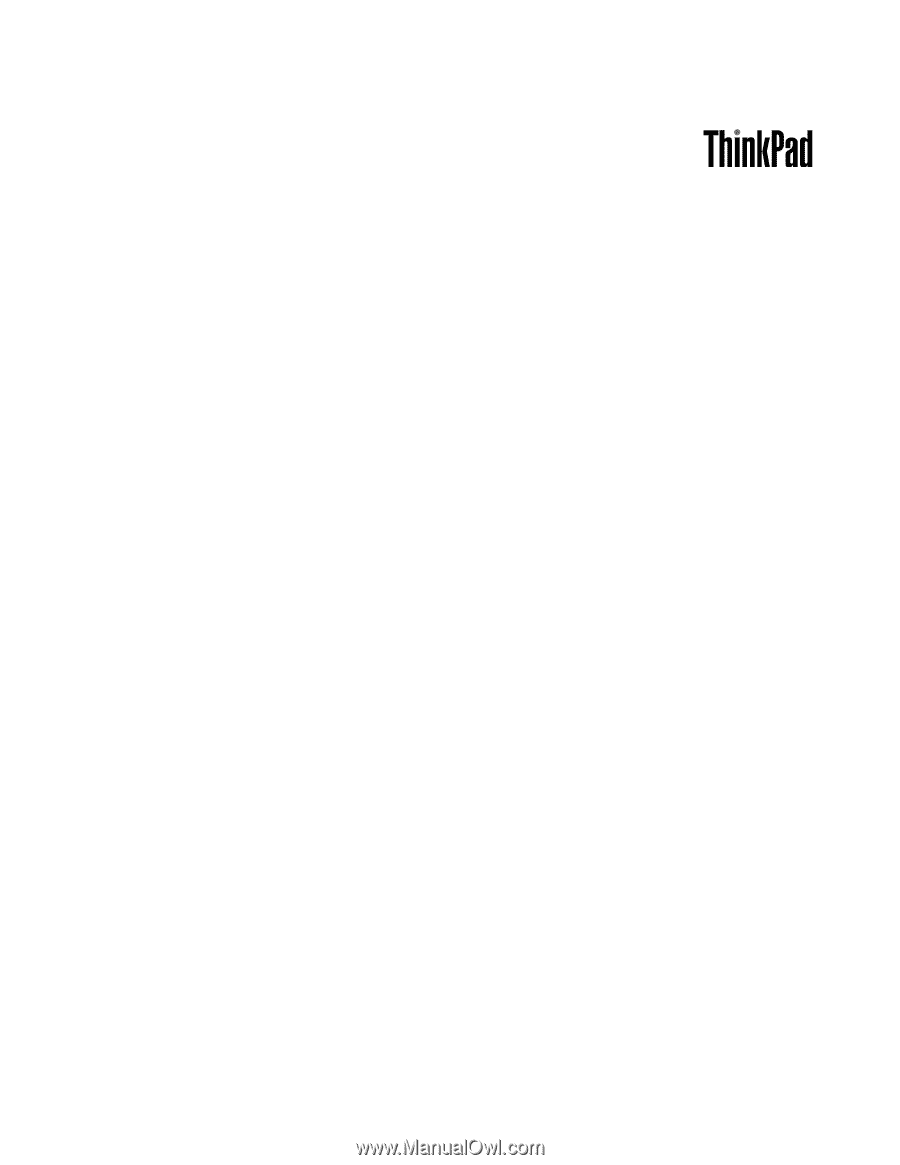
Vodič za uporabnika
ThinkPad T530, T530i in W530